Anubis Typhoon Optical RF Mouse

Anubis hat beim Design der Typhoon Optical RF Mouse auf ein ergonomisches Äusseres zugunsten von Rechtshändern weitgehend verzichtet. Das Design ist symmetrisch und deshalb für Links- und Rechtshänder geeignet. Sie ist mit 5 Buttons plus Mousewheel ausgestattet, wobei auch hier der 3. Button über das Drücken des Mousewheels aktiviert wird. Button 4 und 5 befinden sich jeweils rechts und links von der Maus. Zum Mousewheel bleibt nur zu sagen, dass es sehr weit ins Gehäuse versenkt wurde und deshalb die Benutzung nicht immer ganz einfach von statten geht.

Betrachtet man die Anubis Typhoon Optical RF Mouse von unten, wird der Blick auf den Sensor frei. Hier handelt es sich noch um eine Belichtungs- und Sensoreinheit der ersten Generation, welche nur mit 400 dpi abtastet. Man bemerkt so eigentlich keinen Unterschied zu den optischen Kabelmäusen, wobei es hier nun auch schon Geräte ausgestattet mit der 2. Generation gibt. Die Abtastung ist deshalb auch nur als „normal“ zu bezeichnen. Bei uns haben sich allerdings Abtastschwierigkeiten in Verbindung mit schwarzen Oberflächen oder auch dem verwendeten schwarzen Everglide Pad ergeben.
In Punkto Stromversorgung geht Anubis einen ganz eigenen Weg. Man setzt bei der Typhoon Optical RF Mouse auf den Einsatz von 2 Micro- oder AAA-Akkus mit je 700 mAh. Beide verbleiben in der Maus. Zum Laden stellt man die Maus einfach in die Empfängereinheit, die gleichzeitig auch die Ladestation darstellt. Die Ladung erfolgt über die beiden Kontakte an der Unterseite der Maus, hinten zwischen den beiden Gleitfüsschen zu finden. Nach Angaben von Anubis soll eine Akku-Ladung bis zu 5 Stunden im Dauereinsatz halten. Bei normalem Einsatz und ohne dauerndes Nachladen kann die Maus aber bis zu einer Woche verwendet werden. Aber auch sonst ist der Weg sehr elegant, schliesslich ist es nicht schwer, die Maus nach der Benutzung einfach wieder in die Ladeschale zu stellen. Zudem denkt auch die Maus selbst ans Sparen. Nach einer kurzen Idletime (90 Sek.) schalten sich Belichtungseinheit und Sensor automatisch ab. Gewöhnungsbedürftig hierbei ist nur, dass man die Maus mittels einem Klick wieder erwecken muss.
Bezüglich Anschluss und Funk ist die Anubis nicht so luxuriös wie die Logitech Maus ausgestattet. Der Empfänger wird über ein 1,5m langes USB-Kabel an den PC angeschlossen. Ein USB-to-PS/2 Adapter gehört selbstverständlich auch zum Standardprogramm. Damit der Empfänger auch als Ladestation fungieren kann, liegt noch ein Netzteil mit bei. Die Reichweite zwischen Maus und Empfänger liegt hier ebenfalls bei ca. 2m bis 3m. Gefunkt wird bei der Anubis Maus auf 2 Kanälen auf jeweils 4 Frequenzen. Die beiden Kanäle müssen hierbei aber manuell über einen Schalter an Maus und Empfänger eingestellt werden. Bei der Maus ist dieser etwas schwierig zu erreichen, das er sich im Batteriefach unter den Batterien befindet.

Die Software der Typhoon Optical RF Mouse ist zwar sehr bescheiden, besitzt aber die notwendigsten Funktionen. Zwar würde auch hier die Maus theoretisch ohne den speziellen Treiber funktionieren, doch so Features wie der 4. und 5. Button sowie das Mousewheel lassen sich eben nur über diese Software richtig konfigurieren. Ausserdem kommt man so mit dem fast schon „nostalgischen“ Speichermedium Diskette, auf der sich die Treiber befinden, in Berührung. Ob man hier überhaupt von einem Treiber reden kann ist sowieso fraglich. Für mich sah das eher so aus, als ob die Software nur die Klicks der 3./4./5. Mousebuttons und Bewegungen des Mousewheels interpretiert sowie deren Programmierung übernimmt. Das ist auch notwendig, denn die Mausbuttons 4 und 5 sind standardmässig nicht mit brauchbaren Funktionen belegt. Infos über den Ladezustand der Akkus liefert die Software bedauerlicherweise nicht. Sie ist jedoch intuitiv zu bedienen, so dass das kleine beiliegende Handbuch eher unwichtig ist.
Unter Windows kann man über die Funktionalität der Maus eigentlich nicht klagen. Ich musste allerdings die Maussensitivität erhöhen, um das von anderen Mäusen gewohnte Gefühl zu bekommen. Während der Anubis Bildlauf des Mousewheels beim Scrollen sehr angenehm und gut funktioniert, ist der MS optimierte Bildlauf fast nicht zu benutzen. Im Anubis Mode scrollt das Mousewheel schön immer 3 Zeilen weit mit Smoothing, hingegen ist das Scrollen im MS Mode geradezu mit den Funktionen der „Bild auf“ / „Bild ab“ Tasten zu vergleichen.
Der Einsatz unter verschiedenen Games lässt bei der Anubis Typhoon Optical RF Mouse keine Wünsche offen. Egal ob in Quake 3 Arena, Half Life, Serious Sam oder Unreal Tournament, der Waffenwechsel mit dem Mousewheel sowie die Verwendung des 3., 4. oder 5. Mousebuttons funktionierte immer problemlos. Hier hat man dem Konkurrent von Logitech bezüglich Softwaresupport noch etwas voraus.
Zum Vergrößern anklicken!
|
|
|
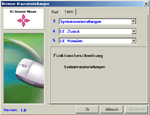 |
 |


Neueste Kommentare
24. April 2025
24. April 2025
18. April 2025
15. April 2025
14. April 2025
14. April 2025